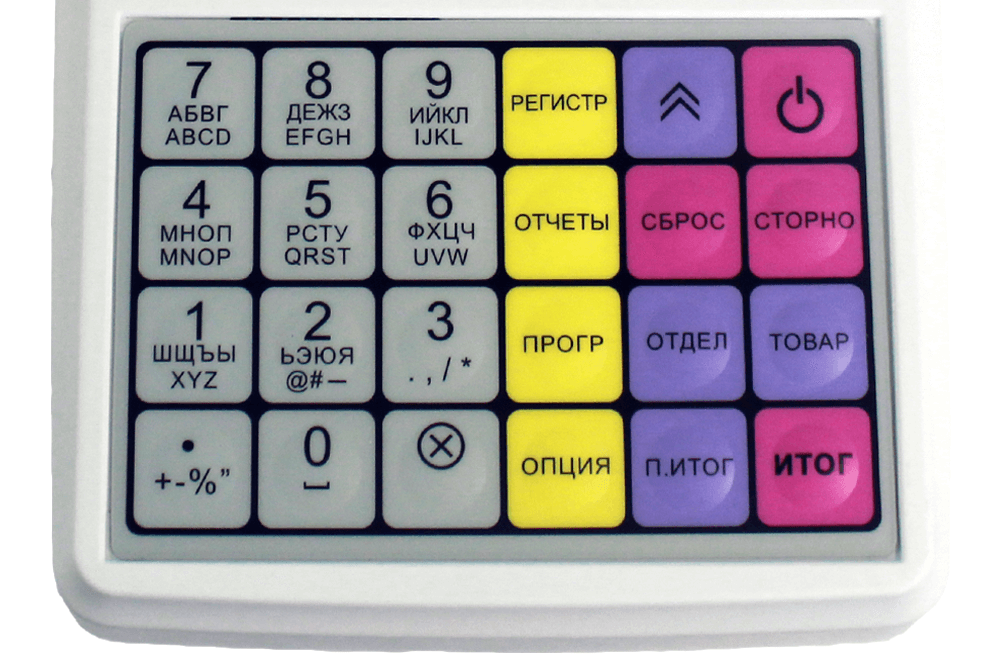Содержание
- Как вывести утренний X отчёт
- Как вывести вечерний Z-отчёт
- Как включить режим пробития чеков
- Распечатка чеков
- Пробитие чека с подсчётом суммы сдачи
- Распечатка повторного чека
- Как ввести процентную скидку на чек
- Как пробить товар из базы товаров и услуг с количеством по свободной цене
- Как оформить безналичный расчёт
- Как оформить чек возврата
- Как вызвать аннуляцию
- Как вносить деньги в кассу
- Как производить выплату из кассы
Как вывести утренний X отчёт
Войти в режим при закрытой смене.
Нажатием клавиши подтвердить открытие смены.
Как вывести вечерний Z-отчёт
Включить кассу.
Нажать на клавишу
Ввести пароль, по умолчанию установлен пароль 1.
Нажатием клавиши выбрать ОТЧ. ЗАКР. СМЕНЫ.
Нажать на клавишу
Подтвердить свой выбор нажатием клавиши
Как включить режим пробития чеков
Включить кассу.
Далее два варианта на выбор:
Нажмите 2 раза или нажмите
Распечатка чеков
По коду товара
> пароль ->
->
-> код товара или штрих-код ->
Предварительно необходимо запрограммировать коды товаров
По свободной цене
-> пароль ->
->стоимость ->
->
Пробитие чека с подсчётом суммы сдачи
-> пароль ->
-> стоимость ->
-> сумма покупателя ->
Распечатка повторного чека
К сожалению такая опция не предусмотрена.
Как ввести процентную скидку на чек
Находясь в режиме регистрации прихода нажмите клавишу
Нажатием клавиш либо
выберите ВКЛ. СКИДКУ и нажмите
Нажатием клавиш либо
выберите предварительно запрограммированный процент скидки.
Нажмите клавишу и на дисплее будет отображён размер скидки на чек (в скобках).
Как пробить товар из базы товаров и услуг с количеством по свободной цене
-> пароль ->
-> количество ->
-> цена ->
->
Как оформить безналичный расчёт
-> пароль ->
-> цена ->
->
->
Нажатием клавиш и
выберите способ осуществления оплаты. Нажмите
Как оформить чек возврата
-> пароль ->
->
-> *ВОЗВРАТ ПРИХОДА* -> код товара или сумма ->
->
Как вызвать аннуляцию
Нажмите и подтвердите
находясь в режиме регистрации до закрытия чека.
Как ввести телефонный номер или электронную почту покупателя
Находясь в режиме регистрации прихода нажмите клавишу
Нажатием клавиш либо
выберите ЭЛ.АДРЕС. ПОКУПАТ. либо ТЕЛ. ПОКУПАТЕЛЯ.
Нажмите и введите электронный адрес или телефон покупателя.
Для завершения операции нажмите
Как вносить деньги в кассу
-> пароль ->
->
-> *ВНЕСЕНИЕ* -> сумма ->
Как производить выплату из кассы
-> пароль ->
->
-> *ВЫПЛАТА* -> сумма ->
———————————————————–
Программирование и настройка Агат 1Ф
Содержание
- Режим программирования
- Как запрограммировать дату
- Как запрограммировать время
- Как запрограммировать заголовок чека
- Как запрограммировать фамилию администратора
- Как запрограммировать фамилию кассира
- Как запрограммировать наименование секции
- Как запрограммировать налоги
- Как запрограммировать скидки и наценки
- Как запрограммировать яркость печати
- Как запрограммировать базу товаров
- Подключение к ОФД
- Настройка Wi-Fi
- Настройка GPRS
- Работа с фискальным накопителем
- Сервисный режим
- Технологическое обнуление
- Технологический прогон
- Распечатка тестового чека
- Диагностика подключения к ОФД
- Закрытие архива фискального накопителя
- Перепрошивка
Режим программирования
Войдите в режим программирования на кассовом аппарате Агат 1Ф:
Включите кассовый аппарат.
Нажмите клавишу
Введите пароль (по умолчанию установлен как 1).
Запрограммируйте дату:
Нажатием клавиш и
выберите УСТАНОВ. ДАТЫ.
Нажмите
Введите актуальную дату.
Для подтверждения нажмите и
Запрограммируйте время:
Нажатием клавиш и
выберите УСТАНОВ. ВРЕМЕНИ.
Нажмите
Введите актуальное время.
Для подтверждения нажмите и
Запрограммируйте заголовок чека:
Нажатием клавиш и
выберите ПРОГР. ПЕЧАТИ.
Нажмите
Нажатием клавиш и
выберите ЗАГОЛОВОК ЧЕКА.
Нажмите
Нажатием клавиш и
выберите строку.
Нажмите
Нажатием клавиш введите желаемый текст и нажмите
Запрограммируйте фамилию администратора:
Нажатием клавиш и
выберите ПРОГР. КАССИРОВ.
Нажмите
Нажатием клавиш и
выберите АДМИНИСТРАТОР.
Нажмите
Введите пароль администратора, нажмите
Введите фамилию, имя, отчество администратора, нажмите
Запрограммируйте фамилию кассира:
Нажатием клавиш и
выберите ПРОГР. КАССИРОВ.
Нажмите
Нажатием клавиш и
выберите нужного кассира;
Нажмите
Введите пароль кассира, нажмите
Введите фамилию, имя, отчество кассира, нажмите
Запрограммируйте наименование секции:
Нажатием клавиш и
выберите ПРОГР. ОТДЕЛОВ.
Нажмите
Введите число отделов (от 1 до 16) и нажмите
Нажатием клавиш и
выберите редактируемую секцию.
Нажмите и последовательно внесите изменения в каждую опцию.
Запрограммируйте налоги:
Нажатием клавиш и
выберите ПРОГР. НАЛОГОВ;
Нажатием клавиш и
выберите требуемый налог и нажмите
Внесите ставку налога и нажмите
Запрограммируйте скидки и наценки:
Нажатием клавиш и
выберите СКИДКИ/НАЦЕНКИ.
Нажатием клавиш и
выберите СКИДКА или НАЦЕНКА.
Нажмите
Нажатием клавиш и
выберите корректируемую скидку или наценку.
Откорректируйте ставку и нажмите
Запрограммируйте яркость печати:
Нажатием клавиш и
выберите ПРОГР. ПЕЧАТИ;
Нажмите
Нажатием клавиш и
выберите ЯРКОСТЬ ПЕЧАТИ.
Нажмите
Нажатием цифр установите контрастность печати (от 0 до 4) и нажмите
Запрограммируйте базу товаров:
Нажатием клавиш и
выберите ПРОГР. ТОВАРА.
Нажмите
Введите код товара, нажмите для подтверждения добавления или корректировки.
Введите цену товара и нажмите
Введите номер отдела и нажмите
Введите наименование товара и нажмите
Всего возможно запрограммировать до 1500 товаров.
Настройте подключение к ОФД
Как настроить Wi-Fi на Агат 1Ф:
Нажатием клавиш и
выберите НАСТРОЙКА СВЯЗИ.
Нажмите
Нажатием клавиш и
выберите WiFi.
Нажмите
Ожидайте проверки связи.
Нажатием клавиши подберите сеть или выберите <ВВЕСТИ ВРУЧНУЮ>.
Введите настройки сети и нажмите
Как настроить GPRS на Агат 1Ф
Нажатием клавиш и
выберите НАСТРОЙКА СВЯЗИ;
Нажмите
Нажатием клавиш и
выберите GSM;
Нажмите
Ожидайте проверки связи.
Нажатием клавиши подберите сеть или выберите <ВВЕСТИ ВРУЧНУЮ>.
Введите настройки сети и нажмите
Работа с фискальным накопителем
Сервисный режим
Запустите кассовый аппарат с зажатой клавишей
.
Укажите пароль (по умолчанию установлен как 5).
Технологическое обнуление
Нажатием клавиш и
выберите ТЕХНОЛ.ОБНУЛЕНИЕ.
Нажмите
Технологический прогон
Нажатием клавиш и
выберите ТЕСТЫ ККТ.
Нажмите
Нажатием клавиш и
выберите КОМПЛЕКСНЫЙ ТЕСТ.
Нажмите
Выберите количество повторов и нажмите
Онлайн касса начнёт распечатывать тестовую информацию.
Распечатка тестового чека
Нажатием клавиш и
выберите ТЕСТЫ ККТ.
Нажмите
Нажатием клавиш и
выберите ТЕСТ ФН.
Нажмите
Кассовый аппарат распечатает чек с тестовой информацией
Диагностика подключения к ОФД
Запустите кассовый аппарат в обычном режиме.
Нажмите
Выберите НАСТРОЙКА СВЯЗИ.
Выберите тип соединения с интернетом.
Проверьте указанные настройки и нажмите
Кассовый аппарат распечатает чек с проверкой данных.
Закрытие архива фискального накопителя
Нажатием клавиш и
выберите ЗАКРЫТИЕ ФН.
Нажмите
Перепрошивка Агат-1Ф
Чтобы перепрошить кассовый аппарат обращайтесь в ЦТО Рустехпром.
Данный бюджетный кассовый аппарат оптимально подойдет для оснащения торговых точек с небольшим клиентским потоком. ККТ поддерживает все необходимые опции для соблюдения российского законодательства, в том числе и 54-ФЗ. Устройство удобно в работе, в чем вы сможете убедиться, изучив представленную ниже инструкцию кассира Агат 1Ф. Она поможет разобраться в представленных функциях даже новичку.
Открытие и закрытие смен на Агат 1Ф
Все чеки пробиваются в кассовом режиме. Передача данных в ОФД начинается с открытием смены и прекращается с ее закрытием. Согласно действующему законодательству рабочий день не может длиться больше 24 часов, поэтому каждые сутки нужно обязательно печатать отчет гашения. Как все это сделать расскажет инструкция по эксплуатации Агат 1Ф или соответствующие разделы представленного ниже краткого руководства.
Начало работы на Агат 1Ф
Чтобы отправить на печать утренний X-отчет, включите кассу и выполните следующую последовательность действий.
- Нажмите кнопку «РЕГИСТР», чтобы зайти в режим отчетов.
- Подтвердите начало смены с помощью клавиши «ИТОГ».
Чтобы просто зайти в кассовый режим без пробития X-отчета при включенном устройстве дважды нажмите кнопку «ИТОГ» или один раз «РЕГИСТР».
Стоит отметить, что при всей бюджетности Агат 1Ф отличается высокой скоростью включения. Загрузка нужных режимов производится за несколько секунд.
Печать Z-отчета гашения
Чтобы закрыть смену, нужно придерживаться следующего алгоритма действий.
- Нажмите кнопку с названием «Отчеты».
- Введите пароль администратора. По умолчанию он указан как 1, но при необходимости вы можете запрограммировать свой через настройки. Как это сделать сказано в полной инструкции Агат 1Ф, поставляемой в комплекте.
- Нажмите кнопку «Опция».
- Выбрав в меню вариант «ОТЧ. ЗАКР. СМЕНЫ», нажмите кнопку «ИТОГ».
- Подтвердите ввод команды клавишей Х.
Если все было сделано верно Агат 1Ф закроет смену, напечатает завершающий отчет с окончанием передачи фискальных данных.
Агат 1Ф: инструкция по пробитию чеков
Кассир может отпускать товары по свободной цене или с использованием данных номенклатурной базы. При этом можно дополнительно подсчитывать сдачу или процент скидки. Как выполнить все эти операции, вы узнаете из соответствующих разделов представленной ниже инструкции кассового аппарата Агат 1Ф.
Пробитие простого чека
Выполните следующую комбинацию действий.
- Нажмите кнопку «РЕГИСТР».
- Введите запрограммированный пароль.
- Нажмите кнопку «ИТОГ».
- Введите стоимость товара.
- Нажмите кнопку «ОТДЕЛ».
- Для подтверждения операции повторите нажатие клавиши «ИТОГ».
Если все выполнено верно, касса распечатает чек.
Продажи товаров из номенклатурной базы
Для использования этой опции коды продукции или услуг должны быть заранее запрограммированы. Помощь в этом вопросе окажет полная инструкция кассира Агат 1Ф, поставляемой в комплекте.
Для печати чека с кодом товара выполните следующую комбинацию действий.
- Нажмите кнопку «РЕГИСТР».
- Введите пароль.
- Нажмите кнопку «ИТОГ».
- Выберите кнопкой «ТОВАР» переход к полю ввода кода или штрихкода.
- Повторно нажмите клавишу «ИТОГ».
Если все выполнено верно, касса автоматически распечатает чек.
Касса Агат 1Ф: инструкция по подсчету сдачи в чеке
Выполните следующий алгоритм.
- Нажмите кнопку «РЕГИСТР».
- Введите пароль, запрограммированный при настройке.
- Нажмите кнопку «ИТОГ».
- Введите стоимость товара.
- Нажмите кнопку «ОТДЕЛ».
- Введите сумму, которую заплатил покупатель.
- Завершите операцию нажатием кнопки «ИТОГ».
Агат 1Ф отразит размер сдачи в чеке.
Подсчет процентной скидки
Потребуется выполнить следующую последовательность.
- Откройте режим регистрации прихода.
- Нажмите кнопку «ОПЦИЯ».
- Выберите вариант «ВКЛ. СКИДКУ», используя кнопку Х.
- Нажмите «ИТОГ».
- Клавишей X выберите запрограммированный процент для предоставления скидки.
- Еще раз нажмите «ИТОГ».
При генерации чека на дисплее отразиться выбранный процент скидки.
Печать чеков возврата на Агат 1Ф
Покупатель может отказаться от приобретенной ранее продукции. В этом случае нужно использовать следующий алгоритм.
- Нажмите кнопку «РЕГИСТР».
- Введите пароль, запрограммированный при настройке.
- Нажмите кнопку «ИТОГ».
- Нажатием клавиши «ОПЦИЯ» выберите вариант «ВОЗВРАТ ПРИХОДА».
- Введите код товара или сумму.
- Нажмите кнопку «ОТДЕЛ».
- Завершите операцию нажатием кнопки «ИТОГ».
Кроме возврата товара, можно выполнить выплату из кассы. Для этого подойдет следующая инструкция к кассе Агат 1Ф.
- Нажмите кнопку «РЕГИСТР».
- Введите пароль, запрограммированный при настройке.
- Нажмите кнопку «ИТОГ».
- Нажатием клавиши «ОПЦИЯ» выберите вариант «ВЫПЛАТА».
- Введите код товара или сумму.
- Завершите операцию нажатием кнопки «ИТОГ».
Чтобы внести деньги в кассу Агат 1Ф используется тот же алгоритм, но с помощью кнопки «ОПЦИЯ» выбирается вариант «ВНЕСЕНИЕ» (пункт 4).
Как аннулировать продажу на Агат 1Ф?
Отмена печати незакрытого чека осуществляется с помощью нажатия комбинации кнопок «СБРОС» и X.
Отправка чека в виде смс-сообщения
Чтобы продублировать квитанцию об оплате на абонентский номер, воспользуйтесь в режиме открытого чека следующим алгоритмом.
- Нажмите клавишу «ОПЦИЯ».
- Кнопкой X выберите вариант «ТЕЛ. ПОКУПАТЕЛЯ» или «ЭЛ. АДРЕС ПОКУПАТ.»
- Нажмите кнопку «ИТОГ».
- Введите номер или email.
- Еще раз нажмите кнопку «ИТОГ».
Чек продублируется в электронном виде вне зависимости от того, какой при этом вид квитанции кассир пробивает.
Безналичный расчет
Для оплаты дебетовой картой или кредиткой в режиме регистрации прихода выполните следующий алгоритм действий.
- Нажмите клавишу «РЕГИСТР».
- Укажите запрограммированный пароль.
- Нажмите кнопку «ИТОГ».
- Введите стоимость товара и нажмите кнопку «ОТДЕЛ».
- Дважды нажмите клавишу «П. ИТОГ».
- С помощью кнопки Х выберите способ оплаты.
- Еще раз нажмите кнопку «ИТОГ».
Если действия были сделаны верно, ККТ примет оплату безналичным способом.
О том, как запрограммировать дату, время, произвести регистрацию и фискализацию устройства вы сможете узнать из полной инструкции кассира Агат 1Ф, поставляемой в комплекте с оборудованием.
Рис.1. Клавиатура ККТ Агат 1Ф
1. Открытие смены
ВКЛ. → «дата/время»→ОПЦИЯ→ пароль 1→ИТОГ→«ОТКРОЙТЕ СМЕНУ»→ИТОГ
2. Приход по свободной цене
РЕЖИМ РЕГИСТР,ПРИХОД→ИТОГ→ВВОД ДАННЫХ 0.00→цена→ ОТДЕЛ→ №отд.→ ИТОГ
3. Приход по коду товара
код→ТОВАР→ОТДЕЛ→ №отд.→ ИТОГ
4. Безналичная оплата
Перед ИТОГ нажать два раза → П.ИТОГ→
ОПЦИЯ→Электронными→ИТОГ
5. Отмена чека
СБРОС→СБРОС→(Х)
6. Возврат прихода
РЕЖИМ РЕГИСТР,ПРИХОД→ОПЦИЯ пока не выйдет →РЕЖИМ РЕГИСТР,ВОЗВРАТ ПРИХОДА→
ИТОГ→цена→ОТДЕЛ→ №отд.→ ИТОГ
Возврат электронными делается по аналогии с пунктом 4.Безналичная оплата.
7. Отправка чека покупателю
ВВОД ДАННЫХ 0.00→ОПЦИЯ пока не выйдет →ТЕЛ. ПОКУПАТЕЛЯ→ИТОГ→тел.→ ИТОГ→ ВВОД ДАННЫХ 0.00→ далее процедура оформления чека
Покупатель обязан задекларировать свое пожелание до оформления чека. Рекомендуется: завести специальный журнал в котором покупатель своей рукой должен написать адрес электронной почты или номер телефона и расписаться.
8. Закрытие смены
ОТЧЕТЫ→пароль адм.-ра →ИТОГ→
«ОТЧ. ЗАКР. СМЕНЫ»→ИТОГ→(Х)
Примечание:
— В отчете отражается сумма выручки за смену;
— По умолчанию пароли кассиров «0», имена – «кассир 1-3», пароль администратора по умолчанию 1
9. Отчет о текущем состоянии расчетов
ОТЧЕТЫ→пароль адм.-ра (1)→ИТОГ→
«ОТЧ. ЗАКР. СМЕНЫ»→ОПЦИЯ пока не выйдет → Отчет о текущем состоянии расчетов→ ИТОГ
Этот отчет показывает текущую ситуацию обмена с ОФД, может быть получен при открытой смене.
10. Закрытие архива
ВНИМАНИЕ! Закрытие архива – процедура, завершающая функционирование ФН.
ККТ выкл. → нажать одновременно ИТОГ и ВКЛ.→«РЕГИСТР/ПЕРЕРЕГ»→1→ИТОГ→ «ПЕРЕРЕГИСТРАЦИЯ КОД 1»→
ОПЦИЯ пока не выйдет →ЗАКР. ФИСК. НАК.→ИТОГ→ Ф.И.О. → ИНН пользователя →ПОДТВЕРЖДЕНИЕ→(Х)
11. Установка даты
ПРОГР→пароль адм.-ра →ИТОГ→ОПЦИЯ пока не выйдет →ДД.ММ.ГГ.→ ДД.ММ.ГГ→ИТОГ→ ПОВТОРИТЕ ВВОД→
ДД.ММ.ГГ→ИТОГ
По умолчанию пароли кассиров «0», имена – «кассир 1-3», пароль администратора по умолчанию 1
12. Переключение регистра
При вводе текста может возникнуть необходимость ввода строчных букв. Переключение регистра — клавишей ТОВАР.
13. Отчет о регистрации ККТ
ОТЧЕТЫ→ пароль адм.-ра (1)→ ИТОГ→ ОПЦИЯ пока не выйдет → ОТЧЕТЫ ФН→ ИТОГ→ ОПЦИЯ пока не выйдет → Отчет о регистрации→ ИТОГ
Сайт производителя:
ЗАО «УЭБ Текнолоджи»
Автор: Нуруллин И.Н. Дата: 2018-02-13
Как можно добавить ФИО кассира и Наименование ИП?
Оглавление 2
1. ВВЕДЕНИЕ 3
2. ОБЩИЕ ПРАВИЛА ЭКСПЛУАТАЦИИ ККТ 4
3. УКАЗАНИЯ ПО МЕРАМ БЕЗОПАСНОСТИ 4
4. ОСНОВНЫЕ СВЕДЕНИЯ О ККТ 4
4.1. Основные технические параметры 4
4.2. Ограничения. 5
4.3. Панель управления ККТ 5
4.4. Работа с принтером 6
4.5. Непредвиденное отключение сетевого электропитания 6
5. О РЕЖИМАХ И ПАРОЛЯХ 7
6. ВКЛЮЧЕНИЕ ККТ. 7
7. РЕГИСТРАЦИЯ ТОРГОВЫХ ОПЕРАЦИЙ. 9
7.1. Вводная часть. 9
7.2. Соглашения 10
7.3. Регистрация прихода. 10
7.3.1. Приход по свободной цене. 12
7.3.2. Приход по коду (штрих-коду) товара. 13
7.3.3. Приход, оформляемый банковскими платежными агентами (субагентами) платежными агентами (субагентами). 14
7.4. Сторнирование прихода (продажи). 14
7.4.1. Немедленное сторнирование 14
7.4.2. Сторнирование по коду товара 15
7.5. Регистрация расхода. 15
7.6. Регистрация возврата прихода (продажи) и расхода. 16
7.7. Начисление скидок/наценок 17
7.8. Чеки коррекции. 18
7.9. Закрытие/отмена чека 19
7.9.1. Закрытие чека без подсчета суммы сдачи 19
7.9.2. Закрытие чека с подсчетом суммы сдачи 19
7.9.3. Закрытие чека другими видами оплаты. 19
7.9.4. Отмена текущего чека 19
7.9.5. Печать последнего документа ФН (дубликата чека) 19
7.9.6. Отправка чека покупателю. 20
7.10. Внесение/выплата денег в/из кассы 20
7.11. Выделение налогов 21
8. РЕЖИМ «ОТЧЕТОВ ККТ» 21
8.1. Отчет по реализованным товарам без гашения и с гашением. 21
8.2. Отчет о закрытии смены. 22
8.3. Отчет о текущих итогах. 24
В отчете о текущих итогах содержится информация о не переданных ФД! 24
8.4. Отчет по отделам. 24
8.5. Отчет по кассирам. 25
8.5. Отчеты и документы ФН. 25
8.5. 1. Отчет о регистрации ККТ. 26
8.5. 2. Отчет об изменении параметров регистрации ККТ. 26
8.5. 3. Кассовый чек. 26
8.5. 4. Отчет об открытии смены. 27
8.4. 5. Отчет о закрытии смены. 27
8.5. 6. Отчет о закрытии фискального накопителя. 27
8.5.7. Отчет о текущем состоянии расчетов. 28
8.5.8. Квитанция о получении документа ОФД. 28
8.5.9. Запрос состоянии ФН. 28
9. ОШИБКИ И НЕПОЛАДКИ 29
10. РЕЖИМ «ПРОГРАММИРОВАНИЯ ККТ». 31
10.1. Структура режима программирования 31
10.2. Программирование кассиров 32
10.3. Программирование отделов 32
10.4. Скидки/наценки 33
10.5. Программирование налогов 33
10.6. Программирование товаров 34
10.7. Блокировка операций. 35
10.8. Программирование печати 36
10.9. Дополнительные параметры. 36
10.10. Установка даты 37
10.11. Установка времени 37
10.12. Настройка связи 37
11. РЕГИСТРАЦИЯ/ИЗМЕНЕНИЕ ПАРАМЕТРОВ РЕГИСТРАЦИЯ ККТ. 39
11.1. Регистрация 39
11.2. Изменение параметров регистрации. 43
11.2.1. Общие положения. 43
11.2.2. Замена ФН. 43
11.2.3. Замена ОФД, смена реквизитов Пользователя, смена настроек ККТ. 44
11.3. Закрытие фискального накопителя. 44
12. ПОДКЛЮЧЕНИЕ ККТ К ТЕХНИЧЕСКИМ СРЕДСТВАМ КОНТРОЛЯ НАЛОГОВЫХ ОРГАНОВ (ТС КНО). 45
ПРИЛОЖЕНИЕ 1. Подключение к ККТ сканера. 45
ПРИЛОЖЕНИЕ 2. Подключение к ККТ компьютера. 46
ПРИЛОЖЕНИЕ 3. РАСЧЕТ «ЭЛЕКТРОННЫМИ» С ПОМОЩЬЮ БАНКОВСКОЙ КАРТЫ. 46
Инструкция Агат-1ф. Ошибки Агат-1ф. Руководство
-
Х-отчет (сменный отчет)
-
Z-отчет (закрытие смены)
-
Чек прихода (продажа)
-
Безналичный расчёт (чек прихода)
-
Чек возврата прихода
-
Внесение
-
Таблица ошибок Агат-1ф
-
Руководство в формате pdf
-
Неисправность ФН
-
Схема установки ФН в АГАТ 1Ф
Инструкция Агат-1ф
———————————————————————
Х-отчет (сменный отчет)
Нажмите поочередно кнопки ОТЧЕТЫ → ИТОГ → ОПЦИЯ → ИТОГ
———————————————————
Z-отчет (закрытие смены)
Нажмите поочередно кнопки ОТЧЕТЫ → ИТОГ → Х
———————————————————
Чек прихода (продажа)
Войти в кассовый режим последовательно нажав кнопки: РЕГИСТР → ИТОГ
Набрать сумму, затем: ОТДЕЛ → ИТОГ
———————————————————
Безналичный расчёт (чек прихода)
Сумма чека → ОТДЕЛ → П.ИТОГ → П.ИТОГ → ОПЦИЯ → ОПЦИЯ → ОПЦИЯ → ИТОГ
———————————————————
Чек возврата прихода
РЕГИСТР → ОПЦИЯ → ИТОГ → сумма возврата → ИТОГ
———————————————————
Внесение
РЕГИСТР → ОПЦИЯ → ОПЦИЯ → ОПЦИЯ → ИТОГ → сумма внесения → ИТОГ
———————————————————
Ошибки Агат-1ф -онлайн
| Код ошибки | Описание ошибки | Решение |
|---|---|---|
| АВАРИЯ ФН |
ФН не принял сообщение. Возможные причины:
|
Перезагрузить ККТ (выключить и через 10-12 сек. включить). Проверить наличие и подключение ФН. Заменить кабель подключения ФН. Проверить ФН с помощью тестовой программы. В случае выхода ФН и строя — аварийно закрыть фискальный режим и заменить накопитель. |
| Ошибка ФН XX | 02: неверное состояние ФН | Перезагрузить ККТ. Повторить ранее проделанные операции с ККТ. При повторении ошибки 02 аварийно закрыть фискальный режим и заменить ФН. |
|
03: ошибка ФН 04: ошибка криптографического сопроцессора |
Проверить ФН с помощью тестовой программы. При подтверждении проблемы, аварийно закрыть фискальный режим и заменить накопитель. | |
|
05: закончен срок эксплуатации ФН 06: архив ФН переполнен |
Закрыть фискальный режим, заменить ФН. | |
| 07: неверный дата или время | Проверить часы. При необходимости откорректировать дату и время. Повторить ранее проделанные операции. При повторении ошибки аварийно закрыть фискальный режим и заменить ФН. | |
| 08: нет запрошенных данных | Перезагрузить ККТ. Выполнить операцию корректно. | |
| 09: некорректное значение параметров | Перезагрузить ККТ. Выполнить операцию корректно. При повторении ошибки закрыть фискальный режим и заменить ФН. | |
| 10: размер передаваемых данных превысил допустимый | Перезагрузить ККТ. Выполнить операцию корректно. При повторении ошибки закрыть фискальный режим и заменить ФН. | |
| 11: нет транспортного соединения | Перезагрузить ККТ. Установить ТС с ОФД. Повторить операцию. | |
| 12: исчерпание ресурса криптографического сопроцессора | Подготовится к закрытию фискального режима и замене ФН через 30 дней. | |
| 14: исчерпан ресурс хранения документов для ОФД | Перезагрузить ККТ. Установить ТС с ОФД. Повторить операцию передачи данных. В случае дальнейшего отсутствия связи обратиться в НИ, где была зарегистрирована ККТ. | |
| 15: исчерпан ресурс ожидания передачи сообщений | Перезагрузить ККТ. Установить ТС с ОФД. Повторить операцию передачи данных. В случае дальнейшего отсутствия связи обратиться в НИ, где была зарегистрирована ККТ. | |
| 16: продолжительность смены более 24 часов | Закрыть смену. Открыть новую смену. | |
| 20: сообщение от ОФД не может быть принято | Перезагрузить ККТ. Проверить введенные в ККТ настройки ОФД. | |
| Линия I2C занята | Одно из устройств занимает линию I2C. Возможная причина — сбой или неисправность одного из устройств. | Перезагрузить ККТ. При повторении ошибки поочередно отключать устройства с целью выявления неисправного. |
| Клавиатура повр. | Залипла одна или несколько клавиш. | Прозвонить клавиатуру, выявить и, по возможности, устранить повреждение. При невозможности исправить — заменить клавиатуру на новую. |
| Сбой часов | Возможная причина — разряжена или неисправна батарея. | Проверить батарею. Войти в сервисный режим. Запустить комплексный тест ККТ. При подтверждении повреждений заменить системную плату. |
| Связи нет XX дней | Нет связи с ОФД в указанное количество дней. | Войти в режим программирования, выбрать раздел 10.12, проверить настройку связи, проверить маршрутизатор, в случае связи с помощью GPRS связаться с оператором мобильной связи. |
| Смена не закрыта | Попытка установки даты, времени при открытой смене. | Смена должна быть закрыта. |
| Закройте смену | Истекли 24 часа с момента открытия смены. | Для продолжения работы-закрыть смену. |
| Дефицит наличности | Сумма возврата прихода или выплаты из кассы превышает сумму наличности в кассе. | Повторить операцию с правильной суммой. |
| Превышен лимит | Введена сумма, превышающая запрограммированную разрядность для данного отдела. | Повторить операцию с правильной суммой. |
| Переполнение чека | Сумма чека превышает 999999.99 или в чеке введено более 42 товаров. | Нажать СБРОС, ввести меньшую сумму, разбить продажу на несколько чеков. |
| Наличная сумма мала | Сумма, внесенная покупателем, меньше итоговой суммы чека. | Нажать СБРОС, ввести правильную сумму. |
| Чек не открыт | ДА ввода первой суммы или количества нажата клавиша ИТОГ или П.ИТОГ или не указан отдел после ввода первой суммы и нажата клавиша ИТОГ. | Нажать СБРОС, повторить ввод. |
| Чек не закрыт | Попытка перейти в другие режимы (отчеты, программирование и т.п.) после ввода суммы и номера отдела до закрытия чека (нажатия клавиши ИТОГ). | Закрыть чек. |
| Недопустимый формат | После ввода количества нажата клавиша ОТДЕЛ или не введена цена. | Нажать СБРОС, повторить ввод. |
| Не указан отдел | После ввода последней суммы нажата клавиша ИТОГ. | Нажать СБРОС, повторить ввод. |
| Ошибка оператора | После ввода последней суммы не указан отдел и нажата клавиша П.ИТОГ, или после ввода количества не введена цена и нажата клавиша ИТОГ (П.ИТОГ), или после ввода количества и цены не указан отдел и нажата клавиша П.ИТОГ. | Нажать СБРОС, повторить ввод. |
| Товар не запрограммирован | Считывание штрих-кода или ввод кода товара, не занесенного в базу данных. | Нажать СБРОС, ввести цену товара и номер отдела вручную. |
| Некорректное сторно | Введена сторнируемая сумма, превышающая сумму продажи, или количество, или неверно указан отдел. | Нажать СБРОС, ввести правильную сумму или номер отдела. |
| Закончился рулон | Закончилась термолента. | Установить новую чековую ленту. |
| Неверный пароль | При входе в режим введен неверный пароль. | Нажать СБРОС, ввести правильный пароль. |
———————————————————
Руководство по эксплуатации Агат-1ф
Не нашли то, что искали?
Оставьте свой номер телефона, наш менеджер свяжется с Вами в ближайшее время, поможет с выбором по Вашему запросу